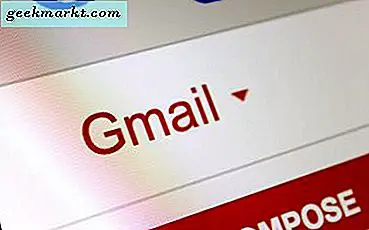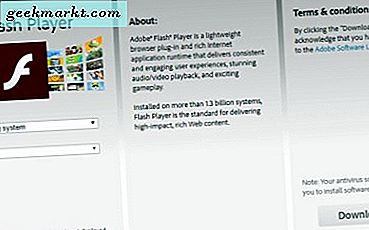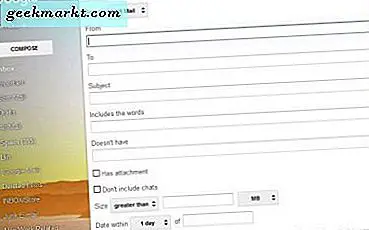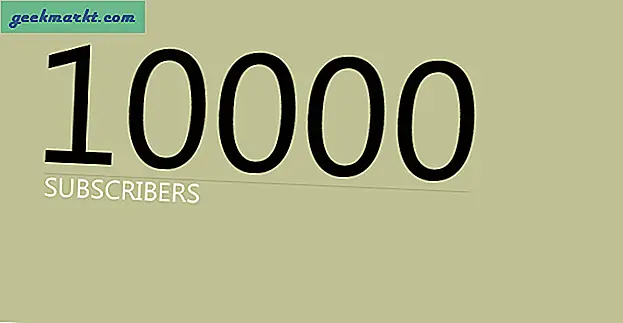Mengunduh gambar dari situs web adalah tugas yang sederhana, cukup klik kanan padanya dan klik unduh, kecuali Anda mencoba mengunduh gambar dari Google Docs. Terkadang Google memutuskan untuk mempersulit hal-hal sederhana menghapus foto di Google Foto tanpa kehilangannya di penyimpanan lokal. Anda tidak akan menemukan opsi unduhan apa pun saat Anda mengeklik kanan pada gambar di Google Documents. Tetapi ada beberapa solusi untuk melakukannya, mari kita lihat.
Cara Mengunduh Gambar dari Google Docs
Baik Anda menggunakan ponsel atau desktop, Anda cukup mengambil tangkapan layar dan memotong gambar. Namun kualitas gambar akan dibatasi. Jadi jika Anda ingin mengunduh gambar tanpa mengorbankan kualitas, berikut adalah cara melakukannya.
1. Simpan ke Google Keep
Buka Google Docs yang memiliki gambar yang ingin Anda unduh di browser komputer. Pilih gambar dan klik kanan untuk membuka menu konteks. Sekarang, pilih opsi "Simpan ke Keep".
Baca baca:10 Tips dan Trik Google Keep Notes agar Tetap Teratur

Ini akan membuka antarmuka Google Keep kecil dan gambar Anda akan muncul di sini. Anda bisa dengan mudah klik kanan gambar di panel kanan untuk mengunduhnya.
2. Dengan menerbitkan Doc ke web
Cara lain untuk mengunduh gambar dari dokumen Google adalah dengan menerbitkannya ke web. Buka Dokumen yang memiliki gambar, klik File di bilah menu di bagian atas> publikasikan ke web.
Harus baca:Bagaimana Mengobrol di Google Docs dan Why You Should

Klik tombol Publikasikan di pop-up. Saya akan merekomendasikan Anda untuk TIDAK menggunakan metode ini jika dokumen Anda memiliki informasi pribadi dan sensitif. Ingatlah untuk berhenti menerbitkannya setelah Anda mengunduh gambar yang Anda inginkan.

Buka tautan yang dibuat dan unduh gambar dengan mengklik kanan dan menyimpannya ke komputer Anda.

Setelah selesai, Anda sekarang dapat berhenti memublikasikan agar orang-orang tidak mendapatkan akses tidak sah ke dokumen tersebut. Pergi ke File> Publikasikan ke Web> Konten dan pengaturan yang dipublikasikan dan klik Stop Publishing.

3. Simpan sebagai HTML
Jika Anda memiliki banyak gambar di Google Dokumen, menyimpan Dokumen sebagai file HTML adalah cara terbaik untuk mengunduh semua gambar secara massal. Buka dokumen, klik file> Unduh> Halaman Web (HTML).

Arsip zip akan diunduh secara otomatis ke komputer Anda. Ekstrak file dan Anda akan menemukan folder berjudul, images.

Folder gambar berisi semua gambar dari dokumen Google dan secara otomatis diunduh ke folder ini.

4. Gunakan Add-on Image Extractor
Buka dokumen apa pun di Google Dokumen. Di menu atas, klik add-on> Dapatkan add-on.
Baca juga:9 Add-On Google Docs Terbaik untuk Memanfaatkannya (2020)

Cari Image Extractor and Remover dan Instal Add-on ke Google Docs.

Setelah menginstal, klik Add-on lagi> Image Extractor and Remover> Jangan Hapus tetapi Simpan ke Drive. Ini akan menyimpan gambar ke Google Drive yang ditautkan dengan akun Anda.

Anda dapat menavigasi ke Google Drive dan mengunduh gambar dari sana.
5. Minta Versi Desktop di Ponsel
Ini adalah satu-satunya cara untuk mengunduh gambar dari Google Docs di telepon. Buka browser di smartphone Anda, buka Google Docs, minta situs desktop opsi dari menu. Sekarang, gunakan salah satu dari 4 metode yang disebutkan di atas.
Satu-satunya peringatan, Anda tidak dapat membuka Google Docs di browser ketika Anda telah menginstal aplikasi Google Docs. Jadi, Anda perlu mencopot pemasangan aplikasi atau membuka Dokumen dalam mode penyamaran.

Membungkus
Cukup aneh bahwa opsi kecil seperti menyimpan Gambar tidak ada di Google Docs. Meskipun kebanyakan orang menyarankan untuk mengambil tangkapan layar dan memangkasnya, itu akan menurunkan kualitas gambar secara drastis hingga tidak dapat digunakan lagi. Tetapi dengan mengikuti teknik di atas Anda dapat mengunduh gambar dalam resolusi penuh. Apa pendapat Anda tentang metode ini? Beri tahu saya di komentar di bawah.
Terkait:Transkripsikan Video / Audio YouTube dengan Google Dokumen secara Otomatis